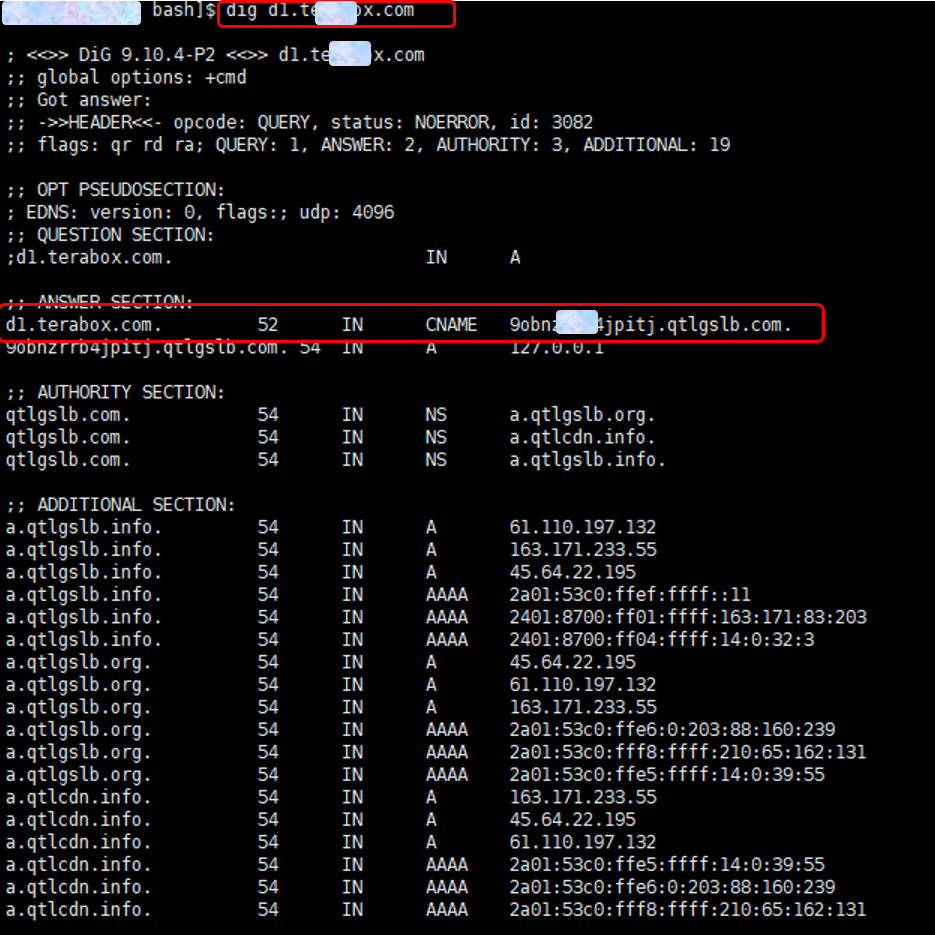配置CNAME
更新时间:2023-04-25 10:20:17
当您在CDN Pro创建加速域名和调度域名后,您需要在域名解析服务商处完成cname配置,将您加速域名的解析权转交给CDN Pro调度域名,方可开始享受CDN Pro加速服务。
cname配置方法
配置cname需要在您域名解析服务商处完成。本文主要介绍网宿、新网、阿里云、腾讯云等厂商的cname配置方法,您可以选择查看您域名所属解析商的配置方式。本文仅作为配置方法参考,实际配置方式以域名解析商提供的为准。
网宿配置cname方法
-
在【域名管理】—>【域名解析】页面,单击需要配置的域名,进入解析设置页面。
-
点击【添加解析】,填写如下记录信息:

- 主机头:要解析 www.quansucloud.com,请填写 www。主机记录就是域名前缀,如果需要配置PTR记录,则主机记录需配置IP.in-addr.arpa.。例如ip为1.2.3.4,则主机记录需配置为4.3.2.1.in-addr.arpa
- 类型:此处选择CNAME记录。
- 线路:若空间商只提供了一个 IP 地址或域名,选择【默认】就可以了。如果需要单独为特定用户(例如华北联通用户)指定服务器IP,您可以先添加【默认】,然后再单击【添加记录】添加特定线路(例如华北联通)的记录。
- 记录值:填写cname记录指向的域名。此处填写加速域名对应的cname地址。
- TTL:缓存的生存时间。指地方dns缓存您域名记录信息的时间,缓存失效后会再次到clouddns获取记录值。默认配置为600s。
- 点击【确定】,完成配置。
注:如需了解更详细的配置,可查看网宿CloudDNS云解析文档中心
新网配置cname方法
-
登录新网域名控制台。
-
在对应域名的域名解析页,单击添加新的别名,添加CNAME记录。如下:

- 别名(cname):需指向的域名。此处填写加速域名对应的cname地址。
- 别名主机:指加速域名的前缀。(如需创建子域名为www.dns-example.com的解析, 主机记录输入“ www”;如需实现dns-example.com的解析,主机记录输入“@”)
- TTL为缓存时间,数值越小,修改记录后各地生效时间越快。保持默认。
注:如需了解更详细的配置,可查看新网域名服务商修改CName接入云加速的方法。
阿里云配置cname方法
-
登录阿里云云解析DNS控制台。
-
在【域名管理】—>【域名解析】页面,单击需要配置的域名,进入解析设置页面。
-
点击【添加解析】,填写如下记录信息:
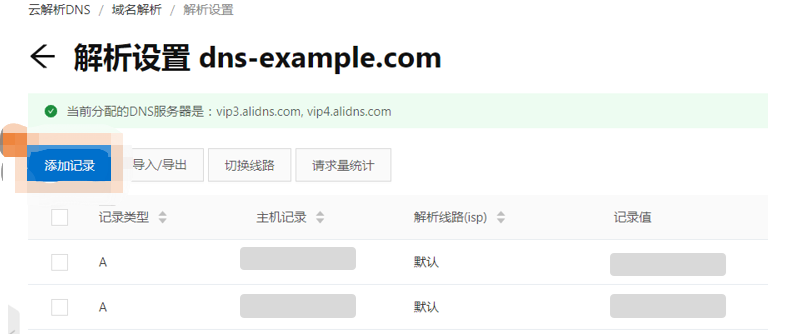
- 记录类型:选择CNAME
- 主机记录:一般是指子域名的前缀(如需创建子域名为www.dns-example.com的解析, 主机记录输入“ www”;如需实现dns-example.com的解析,主机记录输入“@”)
- 解析线路:默认为必填项,否则会导致部分用户无法解析。
- 记录值:记录值为 CNAME 指向的域名。此处填写加速域名对应的cname地址。
- TTL:为缓存时间,数值越小,修改记录各地生效时间越快,默认为10分钟。
- 点击【确定】,完成添加。
注:如需了解更详细的配置,可查看阿里云DNS云解析文档中心。
腾讯云配置cname方法
-
登录 腾讯云 DNS 解析控制台。
-
在 “域名解析列表” 中,选择需要进行 CNAME 记录转发的域名,单击操作栏的【解析】,进入该域名的【记录管理】页面。
-
单击【添加记录】,填写以下记录信息。如下图所示:

- 主机记录:填写子域名。例如,添加 www.123.com 的解析,您在 “主机记录” 处选择 “www” 即可。如果只是想添加 123.com 的解析,您在 “主机记录” 处选择 “@” 即可。“@” 的 CNAME 会影响到 MX 记录的正常解析,添加时请您慎重考虑。
- 记录类型:选择 “CNAME”。
- 线路类型:选择 “默认” 类型。
- 记录值:CNAME 指向的域名。此处填写加速域名对应的cname地址。
- MX 优先级:不需要填写。
- TTL:为缓存时间,数值越小,修改记录各地生效时间越快,默认为600秒。
- 单击【保存】,完成添加。
注:如需了解更详细的配置,可查看腾讯云DNSPod文档中心。
验证cname记录是否生效
不同的DNS解析服务商,cname配置的生效时间有所差异,一般在半个小时之内生效。您可以打开Windows操作系统中的cmd程序,按照以下方式查询cname记录是否生效,如果返回的解析结果已指向CDN Pro边缘调度域名,则表示CDN Pro加速分发已经生效。
nslookup -qt=cname <加速域名>
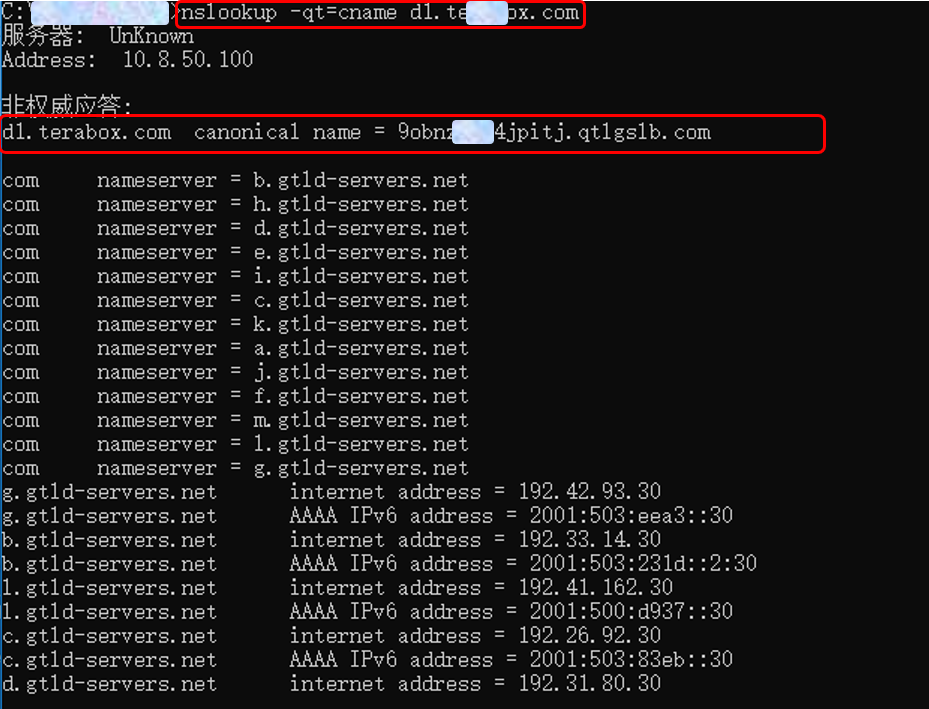
dig <加速域名>